Accélérez Google Chrome en activant la fermeture rapide des onglets/fenêtres
Google Chrome a un certain nombre de paramètres cachés, dont certains sont désactivés par défaut car ils sont expérimentaux. Beaucoup d'entre eux finissent par être intégrés à Chrome en tant que fonctionnalité régulière, ou certains d'entre eux sont supprimés. Dans tous les cas, sachez que les paramètres expérimentaux peuvent disparaître à tout moment. Je voudrais partager avec vous certains des paramètres cachés intéressants de Google Chrome qui peuvent améliorer votre expérience de navigation. Nous allons commencer par une option secrète appelée « Activer la fermeture rapide des onglets/fenêtres » qui affecte les performances de fermeture des onglets du navigateur.
Les Onglet rapide/Fermeture de fenêtre est un indicateur caché qui, lorsqu'il est activé, exécute le gestionnaire d'événements de fermeture de page JavaScript indépendamment de l'interface graphique. Cela signifie que Google Chrome fermera les onglets et les fenêtres un peu plus rapidement.
Voici comment il peut être activé.
- Ouvrez le navigateur Google Chrome et saisissez le texte suivant dans la barre d'adresse :
chrome://flags/#enable-fast-unload
Cela ouvrira la page des drapeaux directement avec le paramètre approprié.
- Clique le Permettre lien sous l'option. Il changera son texte en Désactiver.
- Redémarrez Google Chrome en le fermant manuellement ou vous pouvez également utiliser le bouton Relaunch qui apparaîtra tout en bas de la page.
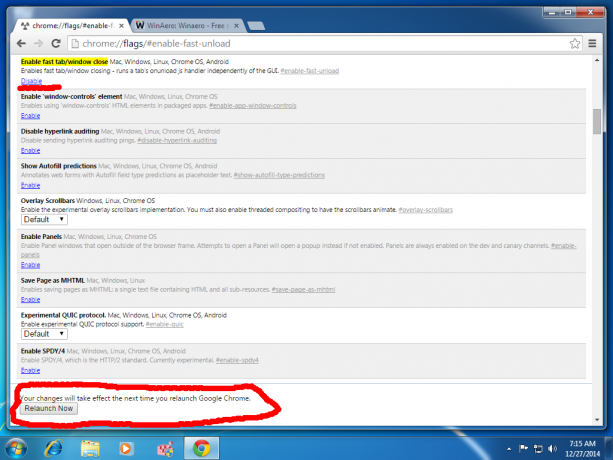
C'est ça. Vous avez terminé.



